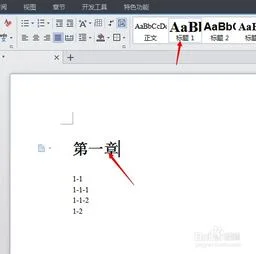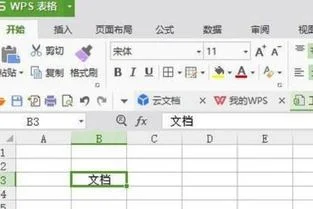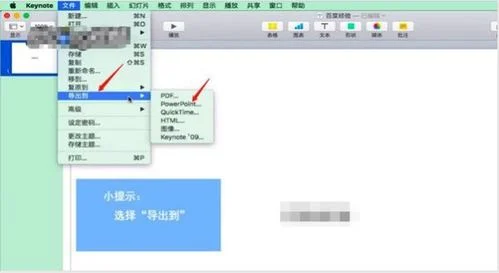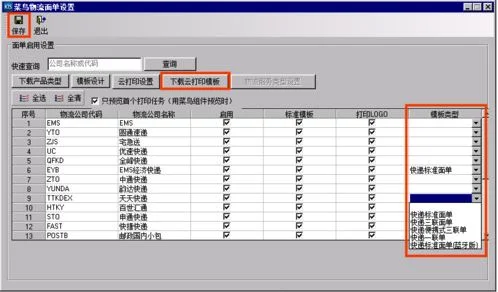1.wps中word文档如何做文档结构图
参照下面的方法进行:
第一、我们首先执行“插入”——“SmartArt”——“组织结构图”,然后先在文件中插入一个基本结构图,展开“组织结构图”工具条。
第二、然后我们可以选中下面其中的一个框图,按下Del键,而把多余的一个框图删除。
第三、接下来选中最上面框图,按然后“组织结构图”工具条上的“插入形状”旁的下拉按钮,在随后出现的下拉列表中,添加相应选项。
第四、再选中下面其中一个,右击,选“下属”可以发现增加一个“下属”框图;我们选中这个“下属”框图,右击,在随后弹出的快捷菜单中,选“同事”选项可以增加若干个“同事”框图。
第五、接下来我们输入相应的文字,并设置好字体、字号、字符颜色等。
第六、最后我们选中组织结构图,按“组织结构图”工具条上的“版式”旁的下拉按钮,选中“调整组织结构图以适应内容”选项,而让“画布”与制作完成的结构图相适应。
2.系统结构图怎么画
你好! 在WPS文字中做组织架构图的一般步骤如下 1.点击插入---形状;画好方框,选中后右键“编辑文字”,在方框中加入你需要的职务之类信息 2.点击插入---形状;画出各个级别层级之间的联接线,按住SHIFT拖动可以水平或垂直的直线 3.调整位置。
选中方框或线条之后用方向键或鼠标调整位置,CTRL+方向键可以进行位置微调,方便对准。 4.按CTRL+左键,把已经调整好位置的方框及线条全部选中,右键,在弹出的菜单中进行组合。
最好是做好一层就组合一层,这样不容易搞乱。 5.另外一个简单的方法,点插入---在线素材库,选一个与你要求相近的组织架构图。
粘贴进来之后进行修改微调,这样会更快一些。注意,在线素材库内的素材都是组合好的,如果要增加或删除层级需要取消组合。
这是我的回答,希望对你有帮助。
3.怎么用Word做组织结构图
用Word做组织结构图的方法:
工具:wps文字
步骤:
第一步:点击插入中的形状(流程图)
第二步:一边按住Ctrl,一边点击鼠标左键拖动单独流程图(使之复制两个图)
第三步:点击工具栏中的开始—选择—选择对象,然后选中复制的两个图(回到绘图工具页面)选择对齐方式
第三步:点击形状里的箭头总汇,选择大括号进行调整
第四步:按照同样的方式画出需要的组织图
注:1.按住Ctrl键+鼠标左键=复制(流程图或箭头)
2.shift键不改变流程图大小的条件下等比例缩放
3.如想在流程图上添加文字,则在流程图上点击鼠标右键——添加文字即可